2023.11.24
SSDをデータ復旧したい!認識しない原因と復旧の可能性を解説

認識しなくなったSSDのデータを復旧したい場合、どのように対処すればいいのでしょうか?データを取り戻すことはできるのでしょうか?再び使えるようになるのでしょうか?
SSDもHDD(ハードディスク)と同様に寿命があり、使用方法によっては想定していたよりも早く障害が発生する可能性もあります。このページでは、パソコンで認識しなくなったSSDを認識させる方法、保存されているデータを復旧する方法を、考えられる原因とともに解説します。
1. SSDのデータ保存の仕組み
SSDの内部には電子基板があり、データは基板上のNAND型フラッシュメモリーチップに電気信号として保存されます。データの読み書きはメモリーコントローラーによって管理されます。
NAND型フラッシュメモリーチップは小さな領域(セル)に分かれていて、データは各セルに分散して保存されます。そのため、セルが1つでも破損すると、そのセルに関連しているデータの復旧は難しくなります。セルにデータを保存できる回数には制限があります。

2. SSDが認識しない原因と復旧の可能性
SSDが認識しなくなる原因としては、大きく4つのパターンが考えられます。考えられる原因とデータ復旧の可能性について以下にまとめましたので、データ復旧の際の参考にしてください。
① パソコンや他の周辺機器に問題がある
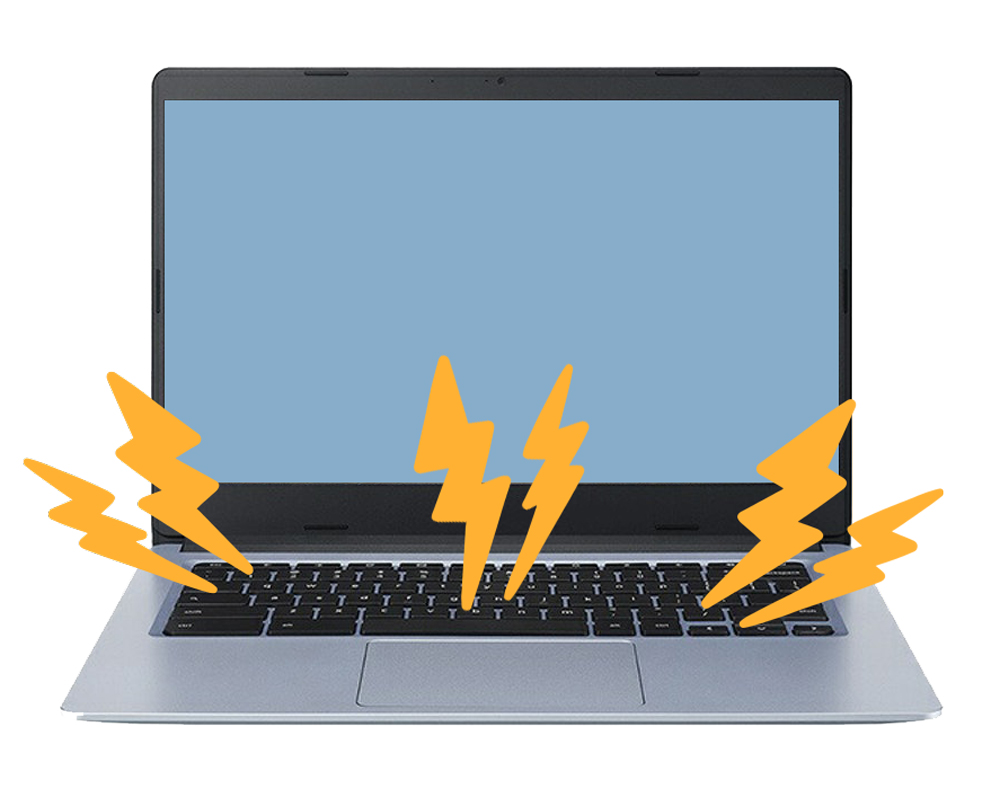
SSDが正常でも、パソコンや周辺機器の状態によってはSSDを認識できなくなることがあります。この場合は認識できなくなった原因を特定して正しく対処することで、再びSSDを認識できるようになります。データ復旧は必要ありません。
考えられる原因は、パソコンの故障やシステムエラー、帯電による動作不良の他、SSDのドライバー不良、マルウェア感染、周辺機器の追加による電力供給不足など様々です。詳細については以下のページを参考にしてください。
② SSDのケーブルに問題がある

SSDとパソコンをつなぐUSBケーブルがしっかり挿さっていない、USBケーブルのコネクタにゴミが溜まっている、USBケーブルが断線しているなど、USBケーブルが原因でデータ転送ができなくなり、SSDが認識されなくなることがあります。
この場合は、コネクタ内部のゴミを取り除き、USBケーブルをSSDとパソコンにしっかりと挿し直してみてください。また、同じUSBケーブルを所有している場合はケーブルを交換してみてください。これによりSSDを認識する場合はデータ復旧の必要はありません。
③ SSD内に保存されたデータが論理的に破損している
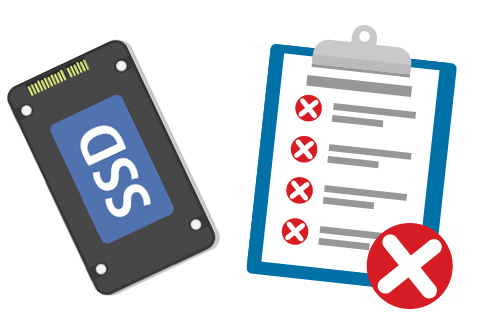
SSDに保存されているデータは正常でも、ファイルシステム障害などにより、SSDが認識されなくなることがあります。この場合は、障害が発生しているデータを修復することで、SSDが認識される可能性があります。
フラッシュメモリーチップの保存データが破損した場合でも、破損していないデータを抽出して復旧できる可能性があります。詳細は以下のページを参照してください。
上記のようなデータトラブルや、誤ってデータを消去してしまった状態を「論理障害」といいます。論理障害が発生したSSDのデータは、状態によってはデータ復旧ソフトで復旧できる可能性がありますが、かえって状態が悪化する可能性がありますのでご注意ください。大切なデータを復旧したい場合は、専門業者に相談されることをおすすめします。
④ SSDの寿命または物理的な破損がある

フラッシュメモリーチップ上のセルには寿命があり、書き込み回数や経年劣化、使用環境の問題などによってデータの読み書きができなくなることがあります。また、SSDの接点や内部配線の剥離、電子部品の故障などが発生した場合も、SSDを認識できなくなります。これらの状態を「物理障害」といいます。 物理障害が発生した場合でも、一部または全部のデータを復旧できる可能性がありますが、HDDと比べて復旧難易度は高くなります。自己解決は難しいため、専門業者に相談されることをおすすめします。
3. SSDのデータを復旧する際の注意点
SSDが認識しなくなっても多くの場合、フラッシュメモリーチップ上にデータの一部または全部が残っており、復旧できる可能性があります。自力で復旧しようとすると状態を悪化させ、データ復旧が難しくなることがありますのでご注意ください。大切なデータの復旧は、専門業者に依頼されることをおすすめします。
データ復旧を依頼する場合は、フラッシュメモリーチップに残っているデータが破損しないように、正しく管理しておくことが重要です。以下の点に注意しましょう。
① SSDをフォーマットしないこと
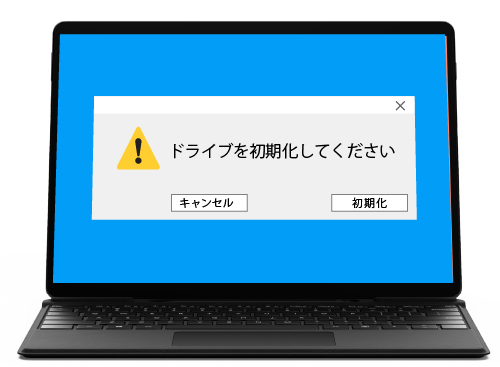
SSDをフォーマット(初期化)すると、保存されていたデータはすべて消去されます。フォーマット後でもデータ復旧ができる可能性はありますが、復旧品質が大きく下がってしまいます。SSDを接続した時に「初期化してください」というアラートが出た時は実行せずに、そのままの状態でパソコンから取り外しましょう。
② SSDに新たなデータを保存しないこと
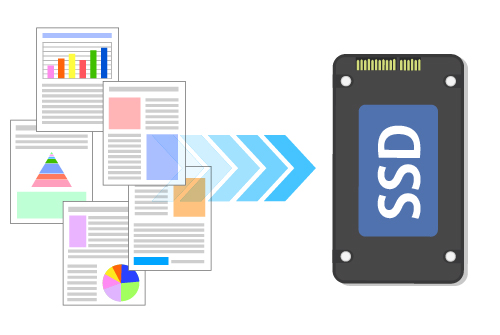
SSDのデータは、消去してもすぐには消えずに、フラッシュメモリーチップ上に残っています。そこへ新しいデータが保存されると、データは完全に消えてしまいます。データを復旧したい場合は、新たにデータを保存したり、上書きをしたりしないように気を付けましょう。
③ パソコンにSSDを接続したままにしないこと

SSDをパソコンに挿したままにしておくと、パソコンがデータを読み込もうとしたり、SSDが熱くなったりして、フラッシュメモリーが破損するなど状態が悪化する可能性があります。データを復旧したい場合は、すぐにSSDを取り外しましょう。
④ SSDに衝撃を与えないこと

SSDに衝撃を与えると、フラッシュメモリーチップが破損してデータ復旧ができなくなる可能性があります。データ復旧を依頼するSSDは安全な場所に保管しておきましょう。また業者に送る際は、緩衝材で包むなどして、輸送中に衝撃を受けないよう留意しましょう。
⑤ データ復旧ソフトを使わないこと

論理障害が発生したSSDのデータは、データ復旧ソフトで復旧できる可能性がありますが、復旧に失敗すると逆に状態を悪化させ、データ復旧が難しくなることがあります。大切なデータ、必ず復活させたいデータが保存されているSSDには、データ復旧ソフトは使わないようにしましょう。
⑥ SSDを修理に出さないこと

SSDをメーカー修理に出すと、保存されていたデータが消去されたり、内部基板が交換されたりする可能性があります。復旧したいデータがある場合は、必ず修理に出す前にデータ復旧業者にご相談ください。
⑦ 信頼できる業者に依頼すること
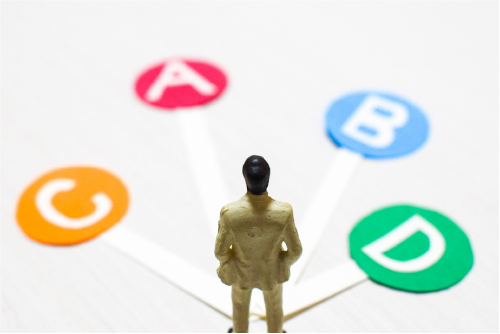
データ復旧を行うためには、SSDを業者に預けなければなりません。そのため、データ復旧を依頼する際には、情報漏洩の心配がない信頼できる業者を選ぶことが重要です。業者によっては、高額な追加料金が発生するケースや、データが復旧できなくても作業費用を請求されるケースがありますので、依頼先の選定には十分注意してください。
4. バッファロー正規データ復旧サービスについて

パソコンで認識しなくなったSSDのデータを復旧したい場合は、信頼できる業者に依頼されることをおすすめします。バッファローのデータ復旧サービスは診断・見積り無料、一律固定料金で安心してご利用いただけます。SSDのメーカーならではの高い技術力、万全のセキュリティ体制で対応させていただきます。



 bdr-support@m1.buffalo.jp
bdr-support@m1.buffalo.jp 0120-961-869
0120-961-869

